Программа Cool Reader — очень удобный инструмент для чтения электронных книг в формате .fb2. Разрабатываются версии программы для Windows, Linux, и Android. Последние версий Cool Reader для разных операционных систем можно скачать на страничке разработчика программы Вадима Лопатина на SourceForge.Net.
Сделал видеоинструкцию по версии программы Cool Reader для Windows, в которой показываю основной функционал программы и некоторые фишки для удобной работы с ней
Для тех, кому удобнее вникать во все возможные манипуляции с программой, читая текст и рассматривая скриншоты, сделал иллюстрированную инструкцию по Cool Reader, прочитать которую можно ниже.
Установка Cool Reader программой по умолчанию для чтения
книг формата .fb2 на вашем компьютере
Для работы с программой Cool Reader, рекомендую скачать последнюю доступную версию программы отсюда: http://sourceforge.net/projects/crengine/files/CoolReader3/ (скачиваем архив с названием cr3-3.0.*, где * — максимально возможное число на момент вашего визита).
Разбор МРТ. Инструкция к программе RadiAnt DICOM Viewer
Скачав архив с программой, извлекаем содержимое этого архива в отдельную папку. Дальше нужно назначить программу Cool Reader программой по умолчанию для чтения формата .fb2 (а точнее файл cr3.exe, который вы найдёте в той папке, в которую разархивировали содержимое архива с программой Cool Reader). Установка выбранной программы программой по умолчанию для заданного формата файла немного отличается в Windows 7 и Windows XP, если у вас установлена Windows XP, для решения этой задачи посмотрите одну из моих прошлых инструкций как раз на эту тему (название темы нажимаемо): Выбор программы по умолчанию для заданного типа файлов в Windows 7, Windows XP и Ubuntu 11.10 .
Для Windows 7 опишу порядок действий для решения этой задачи (если будет непонятно, тоже смотрите тему, ссылку на которую приводил выше). Итак, в Windows 7, если с форматом .fb2 до этого не работали, дважды кликаете по электронной книге в этом формате (если у вас уже была другая программа для работы с .fb2 и хотите попробовать Cool Reader, кликните по книге формата .fb2 правой кнопкой мышки и выберите пункт Открыть с помощью).
После этого, в открывшемся окне выберите пункт Выбор программы из списка установленных программ и нажмите кнопку Ок. В окне выбора программы нажмите кнопку Обзор, после чего найдите папку, в которую разархивировали содержимое архива с программой Cool Reader, найдите там файл cr3.exe и дважды кликните по нему. Вернувшись в окно выбора программы, убедитесь, что стоит галочка напротив опции Использовать выбранную программу для всех файлов такого типа, после чего нажимайте кнопку Ок. Теперь все книги формата .fb2 будут открываться по двойному клику в программе Cool Reader.
Основной функционал программы Cool Reader.
Панель инструментов и верхняя панель программы
Открыв книгу формата .fb2 в программе Cool Reader, вы увидите, что инструменты для решения основных задач, актуальных для любопытного читателя вынесены на панель инструментов программы, и нет необходимости рыться в менюшках и подменюшках для поиска нужной кнопки:
Кроме главных задач, которые помогают решать инструменты с панели инструментов Cool Reader, есть некоторые другие задачи, которые можно решать в два действия через верхнюю панель программы. Примеры таких действий, которые лично я нахожу полезными, это переход в полноэкранный режим чтения книги (Вид -) Полноэкранный режим или Alt+Enter), переключение режима чтения со свитка на книгу и обратно (Вид -) Переключить Страница/Свиток или Ctrl+P), а также работа с закладками: добавление закладки (Вид -) Добавить закладку; второй способ — выделить текст левой кнопкой мышки, правый клик, выбрать пункт Добавить закладку; третий способ — перейти на нужную страницу и нажать Ctrl+B), открытие списка закладок для быстрого перехода к нужному месту книги по клику (Вид -) Список закладок, после чего кликаете по нужной закладке; второй способ — вызвать список закладок кнопкой F6, после чего также кликнуть по нужной закладке).
Фишка программы Cool Reader в том, что для каждого действия заготовлена быстрая клавиша или быстрая комбинация клавиш:
Теперь перейдем к настройкам программы, которые дадут вам возможность настроить программу под свои нужды и сделав ваше общение с книгой более комфортным, уютным и домашним 🙂
Доступные настройки и опции в программе Cool Reader
Открыть окно настроек программы Cool Reader можно тремя способами: нажав кнопку вызова диалога настроек в панели инструментов программы, через верхнюю панель Файл -) Настройки или просто нажав кнопку F9. В окне настроек Cool Reader есть 3 вкладки, каждую из которых вкратце опишу ниже.
Во вкладке Стили вы можете настроить внешний вид текста, задав его цвет и выбрав подходящий шрифт нужного размера; изменить фон; настроить межстрочный интервал (расстояние между рядками в тексте), а также изменять некоторые другие опции, о которых также вкратце расскажу.
Для того чтобы изменить Цвет текста, нужно нажать кнопку Изменить напротив опции. В результате вы попадёте в палитру, где сможете выбрать любой цвет, который вам нравится:
Чтобы изменить цвет для текста книги, выберите любой из базовых цветов (Basic colors), добавленных цветов (Custom colors), или же выберите произвольный из цветов прямо из палитры, которая находится справа. Также выбрать интересующий вас цвет можно, задав его RGB-координаты. Выбрав подходящий для текста цвет, нажмите кнопку Ok. Для сохранения любых изменений в настройках Cool Reader, после внесения оных нужно нажимать Ок в окне настроек программы.
Продолжим об опциях вкладки Стили в окне настроек программы.
Для текста книги вы можете выбрать шрифт и изменить его размер. Соответствующие переключатели находятся справа от поля Шрифт. На момент написания инструкции в программе доступно 10 шрифтов, для наглядности покажу эти шрифты в сравнении:
Изменить Цвет фона книги вы можете полностью аналогично изменению Цвета текста.
Вместо того чтобы задать один цвет для фона книги, вы можете выбрать один из доступных Стилей фона, для чего нужно нажать на переключатель напротив поля Стиль фона, выбрать подходящий для вас стиль и нажать кнопку Ок в окне настроек программы. Чтобы было понятно из чего выбирать, решил показать вам как выглядит каждый из доступных стилей:
Во вкладке Стили окна настроек вы можете также настроить расстояние между рядками в тексте (Межстрочный интервал) и настроить Перенос слов согласно языку книги (опцию [Алгоритмические переносы] лично я считаю для этого параметра оптимальной). Из основных настроек в этой вкладке окна настроек вроде всё. Кроме перечисленного выше ещё вы можете включать и выключать плавающую пунктуацию (опция Enable floating punctuation) и автоформатирование (опция Отключить автоформатирование), а также использовать Гамма-коррекцию, изменяя параметр Font Gamma, но для большинства пользователей эти настройки не актуальны, и можно просто не обращать на них внимание.
Теперь перейду к описанию опций, доступных во вкладке Страница из окна настроек программы Cool Reader.
Здесь вы можете задать отступы текста от левого и правого края страницы (Отступы страницы), выбрать режим просмотра по одной странице на область просмотра, по две страницы или в виде свитка (соответственно Режим просмотра: Одна страница, Две страницы и Свиток), включить или выключить отображение колонтитула сверху книги (только для Режимов просмотра Одна страница и Две страницы, в Свитке колонтитул не отображается), а также настроить опции колонтитула, в случае если вы его включили (задать цвет текста в колонтитуле, шрифт для этого текста и размер шрифта для текста в колонтитуле). Для колонтитула вы также можете задать дополнительные элементы, которые в нём отображать (можно включать и выключать отображение Названия книги, Часов и Состояния батареи в случае чтения с ноутбука). Напоминаю, для сохранения изменений в любой из доступных в Cool Reader опций, нужно после внесения этих изменений нажимать кнопку Ok в окне настроек программы.
И, наконец, перейдём к последней вкладке из окна настроек программы, которая называется Окно. Здесь вы можете выбрать стиль для интерфейса программы (опция Стиль интерфейса, на момент написания инструкции доступно 7 вариантов), определить действие при запуске программы (опция Действие при старте, доступные варианты: Открыть последнюю книгу, Показать список последних книг, Показать диалог открытия файла и Ничего не делать), а также выбрать какие из элементов программы отображать, а какие нет, отметив галочкой то, что нужно (можно отображать или не отображать Панель инструментов, Меню, которое я в этой инструкции называю верхней панелью, Полосу прокрутки и Строку состояния).
Для наглядности продемонстрирую различия между доступными в программе стилями для интерфейса:
Также во вкладке Окно из окна настроек программы Cool Reader вы можете выставить опцию для открытия книг в полноэкранном режиме (опция Полноэкранный режим, находится слева снизу в окошке настроек при выбранной вкладке Окно), но думаю всё же удобнее переключатся в полноэкранный режим комбинацией клавиш Alt+Enter.
На этом краткий разбор возможностей программы Cool Reader закончен, надеюсь было понятно и интересно.
И ещё одно, хотел добавить напоследок несколько ссылок на онлайн-библиотеки, которые выбрали основным форматом .fb2, ссылки на эти библиотеки специально для читателей Tigrik.org:
Флибуста, Либрусек, Fictionbook.Ru.
Спасибо всем за внимание и терпение!
Любителям почитать, также, может пригодиться информация о том, как работать с RSS-лентами посредством специальных дополнений для браузеров. Милости прошу в тему, посвящённую этому вопросу:
RSS-читалки для FireFox, Opera и Google Chrome
Источник: world-of-tigrik.blogspot.com
PocketBook Reader. Краткий обзор оригинальной читалки
Впервые я узнал об этой программе благодаря комментарию читателя с ником Slipdem. И хотя менять Moon+ Reader на что-то другое я в любом случае не собирался, новость об этой читалке не могла меня не заинтересовать. Интересно было уже то, что ее создали люди, принимавшие участие в разработке таких электронных книг как PocketBook Basic и PocketBook Touch. Да и сама концепция приложения выглядела весьма необычно. Неясно было только одно — хватит ли этого для успешной конкуренции с более именитыми читалками?

Системные требования:
— Настройка цветовой схемы, яркости экрана, размера шрифта
Главный экран, книжная полка
Интерфейс приложения состоит из нескольких экранов: «Все книги», «Недавно прочитанные», «Избранное», «Папки» и «Сетевые библиотеки».
При первом запуске приложения запускается автоматическое сканирование. Занимает оно буквально несколько секунд, после чего на экране «Все книги» появляется список доступных для просмотра файлов. К сожалению, удалять файлы отсюда нельзя, из-за чего в список попадает много лишних документов, не имеющих к книгам никакого отношения. Короткий тап позволяет открыть книгу, долгий — посмотреть подробную информацию.


Для каждой вкладки доступно два режима просмотра — «эскизами» и «списком». В первом случае отображаются только обложки книг, во втором — обложка, название, автор, формат файла и звездочка «избранного». Книги можно упорядочить по названию, автору или дате добавления.


Вверху экрана расположена кнопка поиска, которая позволяет «на лету» отфильтровать список книг. Чуть правее находится иконка меню, с помощью которой можно запустить повторное сканирование, активировать Adobe DRM и посмотреть информацию о программе.


Экраны можно пролистывать горизонтальным свайпом.




Экран «Сетевые библиотеки» изначально пустой, но добавить туда OPDS каталог дело буквально пары секунд. В качестве примера приведу каталог известной библиотеки Flibusta.






Чтение книг
Для перелистывания страниц можно использовать жесты, кнопки громкости или «тап-зоны». Границы «тап-зон» будут показаны при первом открытие книги. В качестве анимации перелистывания страниц по умолчанию выбран эффект горизонтальной прокрутки.


Тап по центру экрана вызывает специальное «колесо настроек», с помощью которого осуществляется все остальное управление. Возможно, по скриншотам такая система покажется вам неудобной. На самом же деле к ней привыкаешь буквально с первого раза, после чего возвращаться к длинным рядам кнопок и контекстным меню совершенно не хочется.


Первая иконка, расположенная в левом нижнем углу «колеса управления» позволяет переключаться с автоматической ориентации экрана на фиксированную. Следующая иконка отвечает за режим отображения страницы. Можно выбрать «книжный» режим, с горизонтальным перелистыванием страниц, а можно переключиться на вид «списком», при котором работает вертикальная прокрутка. В ландшафтной ориентации экрана предусмотрен режим отображения текста в две колонки. Выглядит он интересно интересный, но вот экран смартфона для него, все-таки, маловат.

С помощью следующей иконки можно установить яркость экрана. Можно выбрать авто режим, а можно установить яркость подсветки вручную. Иконка в виде буквы «А» поможет установить размер и выбрать начертание шрифта (с засечками или без). Выбрать сам шрифт нельзя.


Иконка на правой стороне колеса позволяет выбрать цветовую схему. На выбор доступно четыре варианта: черный на светло-бежевом, белый на черном, черный на сером и черный на белом.




Последняя иконка отвечает за работу с текстом. После нажатия на нее над текстом книги появляется дополнительная панель инструментов. Существует три вида выделения текста: выделение маркером, комментарий и скриншот. Все варианты выделения показаны на скриншотах ниже.






Под «колесом управления» отображается индикатор прочитанного. Тапнув не него, можно «отмотать» текст книги на нужную страницу. Вернуться можно просто тапнув по стрелке «назад» в левом углу экрана.


Иконка в виде трех линий в верху экрана — значок оглавления. Его внешний вид показан на скриншоте ниже. Из оглавления можно перейти к экрану с информацией о книге или к заметкам. Обратите внимание на то, как отображаются написанные к тексту комментарии. Пусть это и не настоящие заметки на полях, но реализованы они все равно неплохо.
Да и функция скриншота тоже бывает полезна – можно в один клик сохранить в заметках схему или изображение.


В правом верхнем углу экрана находится значок поиска. Выполнение поиска по тексту занимает буквально секунду, после чего на экран выводится общее количество совпадений. При поиске на экране появляется дополнительная панелька, с кнопками «Назад» и «Вперед». Ее можно свободно перемещать по экрану и просматривать результаты поиска она не мешает.


Настройки
Все настройки программы разбиты на четыре раздела.


Раздел «Форматирование» позволяет настроить цветовую схему, установить выравнивание текста и отступ, выбрать тип шрифта и переносов. Заметьте, что при настройке цветовой схемы, вы сразу можете оценить все изменения по приведенному на экране тестовому фрагменту книги. В большинстве остальных читалок для этого приходится постоянно переключаться между окном настроек и открытой книгой.




Раздел «Экран» дает возможность настроить подсветку и количество отображаемых цветов, переключиться в полноэкранный режим и выбрать анимацию перелистывания страниц. Как и во время настройки цветов, оценить анимацию можно не выходя из настроек.




Раздел «Документ» отвечает за настройки кодировки и размера шрифта, а так же, позволяет отредактировать метаданные открытой книги.




Итоги
В Pocketbook, очень хорошо знают, что самое важное в читалках это не красота книжной полки, не количество возможных настроек и не наличие 3D эффектов. Единственное, что действительно важно – комфортное чтение. Именно по таким законам живет рынок e-ink читалок, где компания уже много лет занимает довольно видное место. Покупателей таких читалок не волнует, что на них не посмотришь фильмы или что в них простенький процессор и черно-белый экран. Главное, что на них по-настоящему удобно читать.
Что-то подобное я могу сказать и про программу PocketBook Reader. Если сравнить ее с более именитыми конкурентами «в лоб», то она проиграет им по большинству параметров. Точно так же, как отличная e-ink читалка проиграет плохонькому китайскому планшету за 100$. Зато, читать книги с ее помощью действительно приятно.
Возможно, ее разработчики не слишком сильны в красивых наворотах и технических «фитчах». Но они отлично разбираются в том, как сделать чтение с электронного устройства по настоящему комфортным.

Источник: android.mobile-review.com
Как пользоваться pdf24 creator

Из этой статьи Вы узнаете несколько способов того, как создать pdf файлы. Для этого используется программа PDF24 Creator.
Вопрос создания pdf уже обсуждался на нашем сайте в следующих статьях: PDFCreator — создание pdf, Создание pdf файлов с помощью doPDF 7 и Как создать pdf файл?
СПОСОБЫ СОЗДАНИЯ PDF
Первый способ
PDF24 Creatorсоздает pdf из любого приложения, которое имеет функцию печати. Посмотрим, как это выглядит на практике. Например, у нас есть какой-то файл программы Microsoft Word. Его нужно конвертировать в pdf. Как это сделать?
Сначала двойным щелчком мыши открываем этот файл. Потом нажимаем на кнопке Office и выбираем Печать или комбинацию клавиш Ctrl+P (тоже самое что Печать ). Смотрим скриншоты:


Открылось окно, где выбираем принтер PDF24 и нажимаем Ok .


Теперь появилось окно PDF24 Assistant.

В первом окошке задается язык программы. В нашем случае это русский.
Во втором задается качество создаваемого pdf файла. По умолчанию стоит обычное качество. Всего доступно 5: обычное, низкое, среднее, хорошее, лучшее. Выбираете то качество, которое Вам больше всего подходит. Но учтите, что чем лучше качество создаваемого pdf файла, тем большим будет его размер.
Третья кнопка — показать pdf— создает pdf файл и открывает его. Для того, чтобы PDF24 Creator открыл pdf формат нужна программа для просмотра pdf. Какой программой открыть pdf обсуждалось в статьях: Чем открыть формат PDF? и Аdobe Reader 10 PORTABLE.
Четвертая — сохранить pdf— открывает окно, где нужно указать место сохранения создаваемого pdf файла. Смотрим скриншоты:


Кнопка Email PDF позволяет создать и отправить pdf файл. Смотрим скриншот:

Кнопка Сохранить как открывает окно Свойства формата.

Рассмотрим основные возможности, которые нам здесь предоставляются. Пункт Разрешение позволяет задать разрешение создаваемого pdf. По умолчанию стоит значение 300 DPI. Изменение разрешения влияет на качество и размер создаваемого Вами pdf файла.
Если уменьшить это значение, то качество будет чуть хуже и размер файла тоже будет меньшим, если, наоборот, увеличить, то качество будет лучше, но и размер pdf файла будет больше. Стоит обратить внимание на вкладку Безопасность. Окно с настройками по умолчанию имеет следующий вид:

Программа PDF24 Creator позволяет защитить pdf файл от нежелательного доступа, копирования, редактирования, печати. Давайте рассмотрим, как воспользоваться этими возможностями. Поставим отметку возле Использовать безоп. настройки, введем Пароль для шифрования, отметим пункт Требовать пароль для открытия, в появившейся ячейке Пароль для открытия введем пароль, параметр Глубина шифрования оставим без изменения и снимем отметки возле Печать, Редактировать, Реструктировать, Копировать текст и изображения, Заполнить формы, Добавлять и изменять комментарии и нажмем Сохранить . Смотрим скриншот:

Теперь попробуем открыть созданный pdf с помощью PDF-XChange Viewer (скачать можно здесь) и посмотрим, как работает установленная нами защита. Вначале PDF-XChange Viewer попросит ввести пароль.

Введем пароль и наш pdf откроет программа, но он уже доступен с ограниченными возможностями, например, такие функции как печать, редактирование, копирование текста и изображений и т.д. недоступны! То, что pdf защищен, в PDF-XChange Viewer отображено в названии словом ЗАЩИЩЕН.

Попробуем открыть наш pdf файл с помощью программы Аdobe Reader 10 Portable (скачать эту программу можно в конце статьи Аdobe Reader 10 PORTABLE).

Итак, защита работает. Если все же пароль забыли, то защиту можно снять! Как это сделать описано в статье Advanced PDF Password Remover — снятие защиты с pdf файлов. Но, чтобы Advanced PDF Password Remover снял защиту, необходимо будет ввести пароль для открытия pdf файла, после чего программа удалит ограничения копирования текста и изображений, редактирования и печати pdf файла.
Второй способ
Нужно запустить программу PDF24 Creator. Это можно сделать из меню Пуск> Все программы >PDF24 >PDF24 Editor. Откроется следующее окно:

Суть создания pdf состоит в том, чтобы перетащить нужный файл в активную область (обозначено черным цветом). Смотрим скриншот:


Нажимаем на кнопке и указываем, где сохранить создаваемый pdf.

Нажимаем Сохранить и идет процесс сохранения:

На этом закончим. Вопросы, отзывы, пожелания ждем на форуме!
Программа PDF Creator — виртуальный принтер для создания PDF файлов. С помощью этой бесплатной программы упрощается такой процесс, как создание PDF документов и сохранение PDF файла на компьютере.
Бесплатная программа PDF Creator — виртуальный принтер, который устанавливается в систему, в контекстное меню Проводника и в приложения. Виртуальный принтер можно использовать из любой программы, которая поддерживает функцию печати.
При нажатии, в такой запущенной программе, на соответствующий пункт управления — Печать, документ отправляется на печать. В окне выбора печати можно отправить документ на физический принтер для печати на бумаге, или выбрать виртуальный принтер для сохранения файла на компьютере в формате PDF, или в другом поддерживаемом формате.
Виртуальный принтер работает по такому принципу как физический принтер, только он не печатает файлы непосредственно на бумаге, а сохраняет их на компьютере в формате PDF.
Одной из такого рода программ является PDF Creator, который поддерживает сохранение файлов в следующих форматах:
- «PDF», «PDF/A-1b», «PDF/X», «PNG», «JPEG», «BMP», «PCX», «TIFF», «PostScript», «EXP», «TXT», «PSD», «PCL», «RAW», «SVG».
С помощью бесплатной программы PDFCreator удобно создавать электронные книги в формате PDF, сохранять файлы в поддерживаемых графических форматах.
Программу PDF Creator можно скачать с официального сайта программы. В этой статье находятся инструкции по использованию старой версии программы PDF Creator 1.7.3, в которой сохранились все бесплатные возможности этого приложения.
Установка PDFCreator
После загрузки установочного файла программы, программу следует установить на компьютер. Установщик программы выбирает для процесса установки русский язык.
В окне «Выбор компонентов я вам рекомендую снять флажок напротив пункта «PDFArchitect», чтобы не устанавливать эту программу на свой компьютер. Программа PDFArchitect платная, а бесплатный вариант программы обладает минимальным функционалом, и поэтому эту программу будет лучше не устанавливать на свой компьютер.
Программа PDF Creator установлена на компьютер. Теперь перейдем к ответу на такие вопросы — как пользоваться PDF Creator, как сделать PDF, как установить пароль на PDF.
Программа уже настроена по умолчанию. Попасть в настройки PDFCreator можно из меню «Принтер» => «Настройки (Ctrl + O)».
Откроется окно «Настройки» с основными настройками программы. Во вкладках «Основные настройки 1» и «Основные настройки 2» вы можете сделать необходимые изменения в настройках программы.
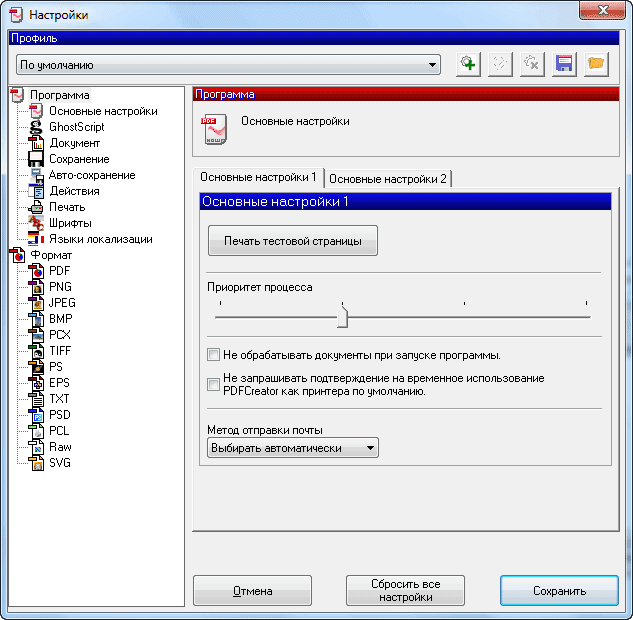
После изменения настроек программы потребуется нажать на кнопку «Сохранить».
Сделать PDF файл можно двумя способами: из окна запущенной программы PDFCreator, а также из окна программы, поддерживающей печать документов.
Создание PDF из окна программы PDF Creator
После открытия окна программы «PDFCreator — Монитор печати PDF», в открытое окно программы нужно перетащить мышью файл, из которого нужно сделать PDF документ.
По-другому это можно сделать так — в меню «Документ», в контекстном меню выбрать пункт «Добавить (Ctrl + Ins)», а затем в окне Проводника выбрать нужный файл.
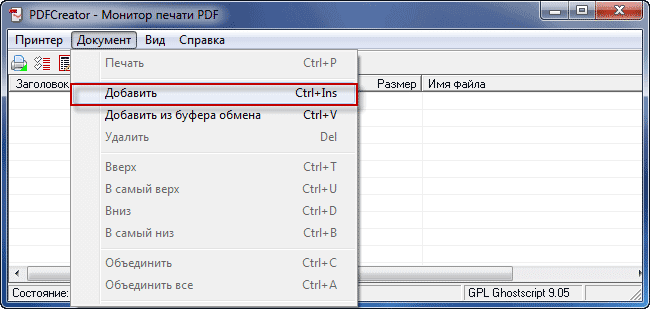
В открывшемся окне следует согласиться с временной установкой PDFCreator в качестве принтера по умолчанию, а потом нажать для этого на кнопку «Принять».
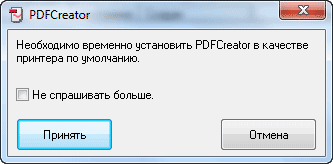
После этого откроется окно «PDFCreator», в котором можно изменить или добавить данные будущего документа: заголовок, дату создания, автора, тему, добавить ключевое слово.
Если нажать на кнопку «Настройки», то тогда можно будет перейти к детальным настройкам программы. В «Профиле» можно оставить все по умолчанию, или выбрать другой формат файла и его качество, которое зависит от степени сжатия.
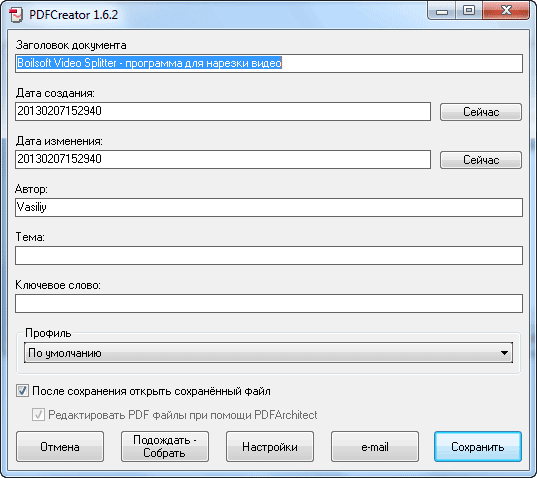
Дальше происходит преобразование файла. Потом открывается окно Проводника для сохранения файла. Здесь вы можете также изменить имя файла и выбрать тип файла для его сохранения, или оставить уже выбранные настройки. После этого необходимо нажать на кнопку «Сохранить».
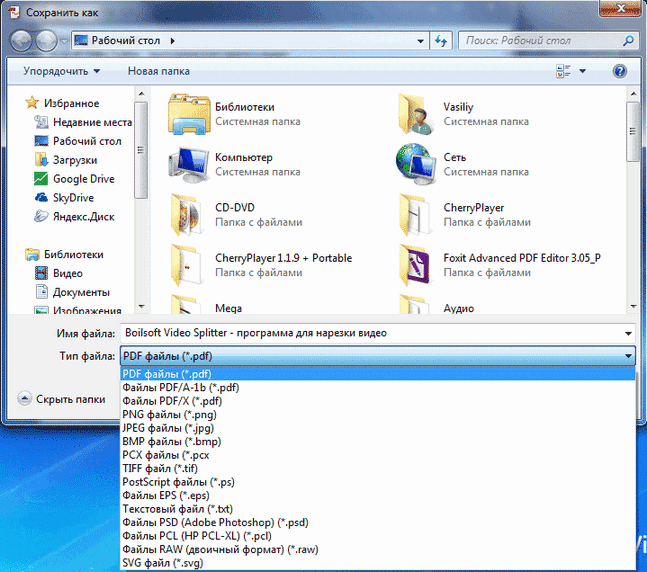
Далее происходит сохранение файла в программе PDF Creator. После завершения сохранения файл открывается в той программе, которая ассоциирована с файлами PDF на вашем компьютере. На моем компьютере для этого установлена программа Adobe Reader.
Файл в формате PDF файл был сохранен на компьютере.
Создание PDF из окна программы поддерживающей печать
Файл, который необходимо конвертировать в PDF, нужно открыть в программе, которая имеет поддержку вывода файла на печать.
В программе из меню «Печать» следует отправить файл на печать. В окне «Печать» следует выбрать из списка принтеров, установленных в системе, виртуальный принтер – «PDFCreator», и нажать на кнопку «ОК».
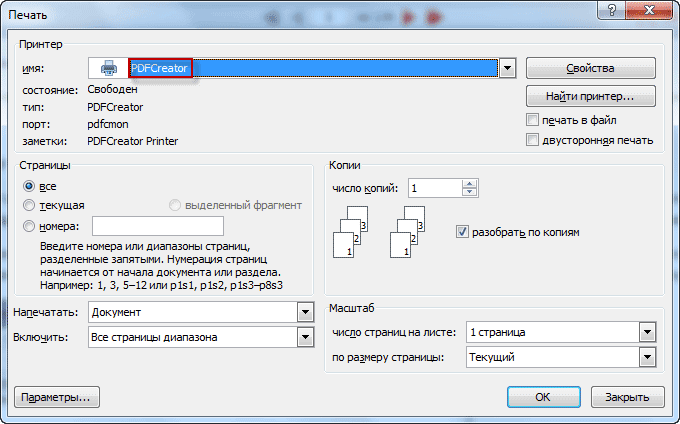
Открывается окно «PDFCreator», в котором можно сделать настройки для сохранения файла, или оставить все по умолчанию. Здесь можно поменять заголовок документа, автора, указать тему и ключевое слово. После этого нужно нажать на кнопку «Сохранить».
Далее происходит сохранение файла в формате PDF.
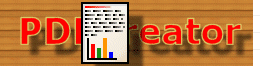
Таким способом также можно сохранять веб-страницы на свой компьютер из окна браузера. Я уже писал статью о том, как сохранить веб-страницу, в том числе как сохранить веб-страницу в PDF.
Как поставить пароль на PDF в PDFCreator
На документ в формате PDF можно поставить пароль. Пароль, устанавливаемый на файл формата PDF, может быть двух видов – на открытие документа и на редактирование и копирование документа. Пароль ставится при создании документа PDF.
Теперь рассмотрим, как установить пароль на PDF в программе PDFCreator.
Для установки пароля нужно открыть окно программы «PDFCreator — Монитор печати PDF». Затем потребуется перетащить в окно программы файл, на который нужно будет поставить пароль. Добавить можно также и уже созданный файл в формате PDF.
В появившемся окне «PDFCreator» необходимо нажать на кнопку «Настройки».
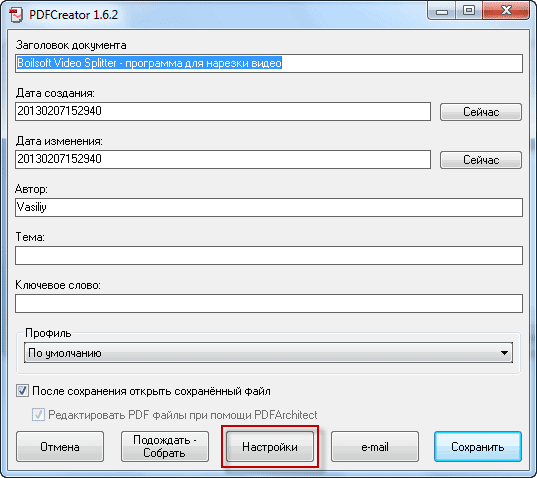
После этого, открывается еще одно окно «Настройки». На левой панели окна программы нужно нажать на формат — «PDF». В правой части окна программы будет открыта вкладка «Формат». Здесь можно сделать необходимые настройки, выбрав для этого соответствующий пункт меню.
Далее следует нажать на вкладку «Безопасность». После открытия вкладки «Безопасность» необходимо поставить флажок напротив пункта «Использовать защиту».
Дальше уже идут конкретные настройки для защиты файла. Нужно выбрать уровень шифрования, для какой цели необходим пароль, и запрет пользователю совершать конкретные действия с документом. Есть расширенный доступ, если был выбран очень высокий уровень шифрования.
После сделанных настроек шифрования документа нужно нажать на кнопку «Сохранить».
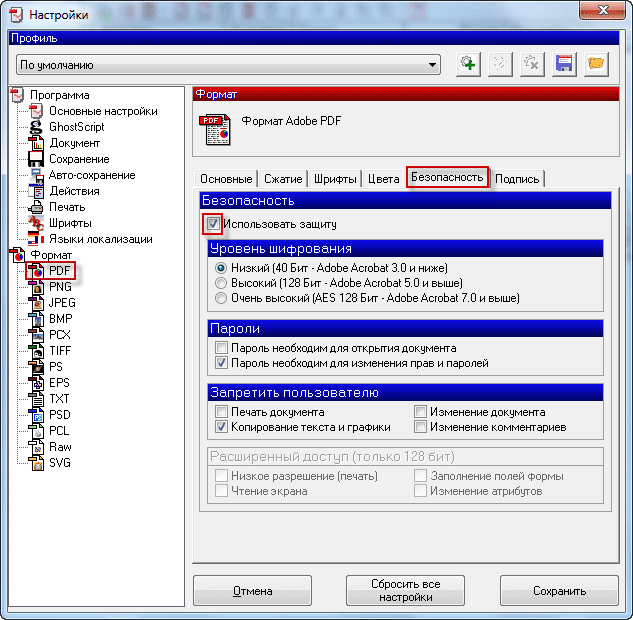
В окне «PDF Creator» нужно нажать на кнопку «Сохранить». Открывается окно Проводника, в котором потребуется выбрать имя файла и место его сохранения.
В окне «Введите пароль» вам потребуется ввести «Пароль для пользователя» и «Пароль владельца». После ввода пароля нужно нажать на кнопку «Принять».

Документ будет открыт в программе по умолчанию для просмотра PDF.
Если в настройках был выбран пункт — «Пароль необходим для открытия документа», то теперь при попытке открытия созданного документа появляется окно «Пароль», в котором нужно ввести пароль для снятия защиты с документа PDF.

После ввода пароля и нажатия на кнопку «ОК», документ будет открыт для просмотра.
Как объединить PDF в PDFCreator
Если необходимо объединить несколько файлов в один PDF файл, то программа PDFCreator может легко справиться с этой задачей.
Перед объединением, в файлах, если в них имеются изображения, необходимо заранее оптимизировать размер изображений под размер страницы будущего документа (по умолчанию A4).
Сначала необходимо добавить файл в окно программы PDFCreator, и подтвердить временную установку программы PDFCreator принтером по умолчанию.
В окне «PDFCreator» необходимо нажать на кнопку «Подождать — Собрать».
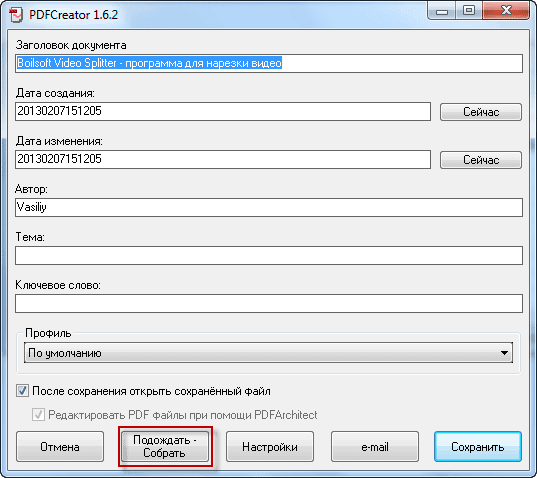
Затем следует добавить новый файл. Документ можно просто перетащить в окно программы, или добавить его через кнопку «Добавить», которая расположена на верхней панели окна программы.
После добавление файлов необходимо нажать на кнопку «Объединить все», расположенную на панели окна программы.
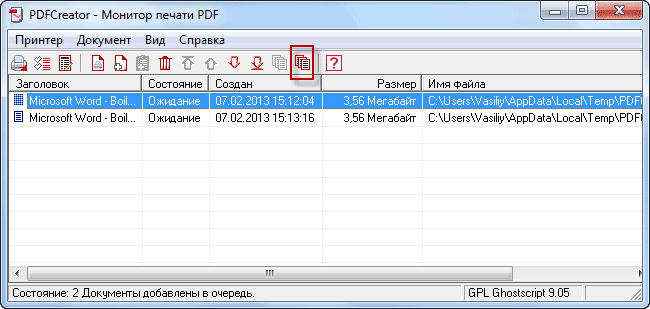
После этого следует нажать на меню «Документ» => «Печать». Снова открывается окно «PDFCreator», в котором можно сделать окончательные настройки документа. Если необходимо, то можно также поставить пароль на PDF.
Далее нужно нажать на кнопку «Сохранить», а в окне Проводника выбрать место сохранения документа в формате PDF. После сохранения, файл в формате PDF будет открыт в программе для просмотра файлов этого формата.
Обращаю ваше внимание, что ссылки закрытые анкором, программа PDFCreator не распознает, как и другие бесплатные виртуальные принтеры.
Выводы статьи
Виртуальный принтер: программа PDFCreator для создания PDF файлов поможет вам легко справиться с задачей создания таких файлов. При необходимости, поставьте пароль на файл, или объедините несколько файлов в формате PDF в программе.
Последняя версия PDF 24 Creator v 8.6.1 (2018 г, сентябрь)
История версий
Назначение программы — просмотр, редактирование и создание файлов PDF.
PDF 24 фактически является пакетом программ, каждая из которых выполняет свою задачу.
PDF 24 не создает файлы PDF «с нуля».
Редактирование файлов PDF
Возможности редактирования файлов PDF у PDF 24, как и у других бесплатных программ, не велики.
Можно поменять расположение страниц, объединить файлы в один файл, разделить файл, вставить пустую страницу, применить вращение страниц, удаление страниц, установить параметры безопасности, защитить паролем Ваши существующие PDF файлы.
Вы можете сортировать документы.
Список возможных операций и настроек, которые можно применить к документу PDF — на рисунке слева.
Просмотр
PDF 24 имеет необходимые возможности для просмотра pdf-файлов.
Плагины и виджеты от PDF24
PDF24.org предоставляет бесплатные виджеты и плагины для вашего блога, вашей доски объявлений и вашего сайта.
Вы можете отправить созданный PDF документ по факсу.
PDF24 Fax может заменить Вам электронное устройство под названием Факс (факс способен передавать документы по телефонным проводам).
PDF24 fax позволяет вам отправлять и получать факсы. Вам не нужен факс-аппарат!
Доступные номера. Номера факсов из разных стран.
Легко получать входящие факсы по электронной почте
Факс непосредственно с Вашего компьютера
Отправлять факсы напрямую с компьютера с бесплатные помощью PDF24 Creator!
Отправка факсов через веб-интерфейс
Передачи отчета по электронной почте
Сочетание с онлайновым факс файловым хранилищем для управления факсов через веб-интерфейс
Онлайн диспетчер.
Отправлять факсы из почти любого приложения
Отправлять ограниченное количество сообщений в месяц бесплатно
Имеются платные версии, цена 5 и 11,31 евро.
Сравнение версий
Источник: hololenses.ru